知識庫
2017-09-25
SBF1708-如何使用SATC認證功能
本文適用於以下Sophos Lab產品:
適用Sophos XG Firewall v16
本文說明如何使用SATC認證功能,請參考以下步驟操作:
1.於遠端桌面服務伺服器下載及安裝SATC套件
2.手動以指令在XG上新增遠端桌面服務伺服器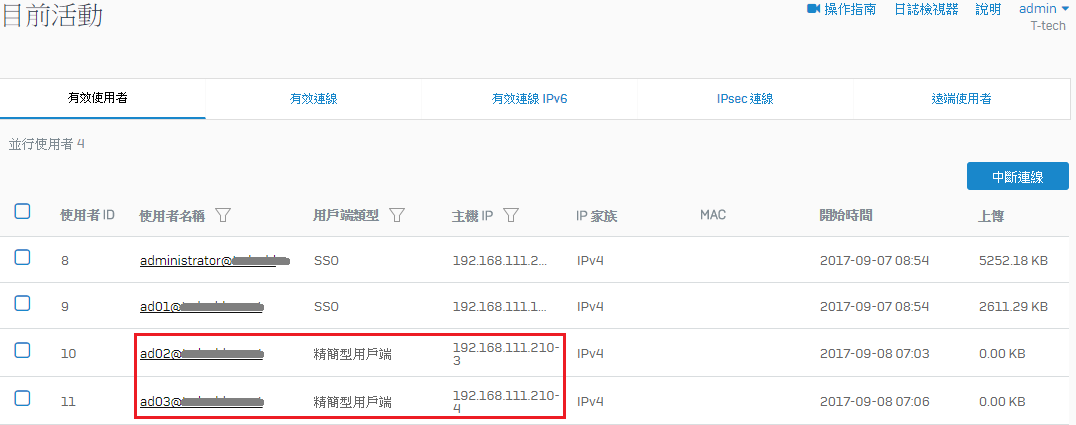
如需更多產品資訊,請與湛揚技術服務中心聯繫,我們將竭誠為您服務!
服務信箱:support@t-tech.com.tw
客服專線:(02)2515-1599
週一至週五 (不含國定假日) 09:00~12:30;13:30~18:00
適用Sophos XG Firewall v16
本文說明如何使用SATC認證功能,請參考以下步驟操作:
1.於遠端桌面服務伺服器下載及安裝SATC套件
1-1.使用管理員帳號及密碼登入您的XG Firewall網頁管理介面。

1-2.切換功能頁面至”配置” > “驗證” > “用戶端下載”,並點擊” Sophos Authentication For Thin Client (SATC)”連結下載套件至遠端桌面服務伺服器。
1-3.執行SATC.exe,選擇安裝語言並單擊”確定”按鈕繼續安裝。
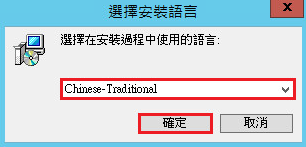
1-4.單擊”下一步”按鈕。
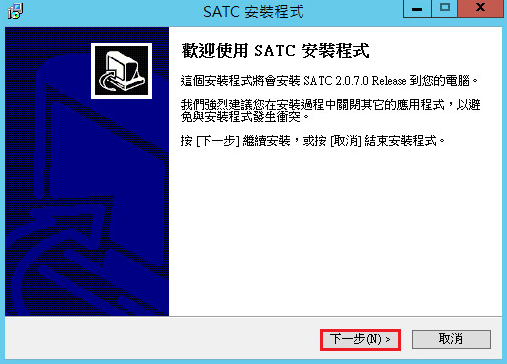
1-5.若無特殊需求,安裝於預設路徑即可,單擊”下一步”按鈕。
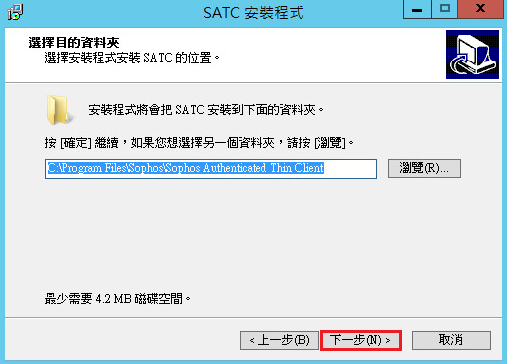
1-6.單擊”下一步”按鈕繼續。
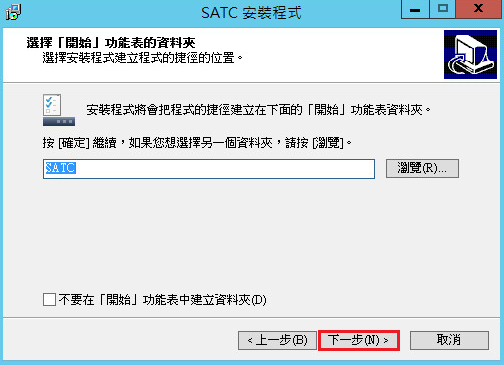
1-7.自訂是否在桌面建立捷徑,單擊”下一步”按鈕繼續。
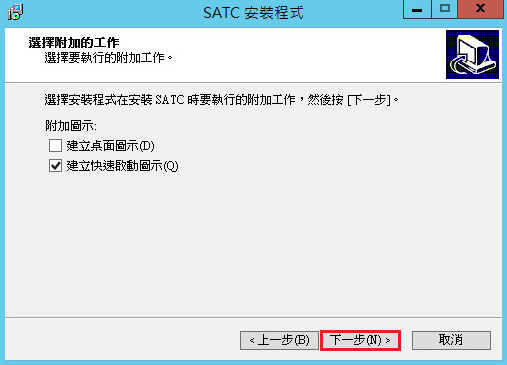
1-8.單擊”安裝”按鈕,完成後,繼續進入設定頁面。
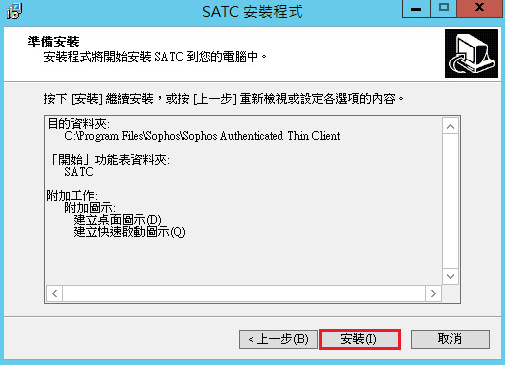
1-9.在”Sophos IP位址”欄位中填入XG的IP,單擊”更新”按鈕,再單擊”OK”以完成SATC套件安裝。
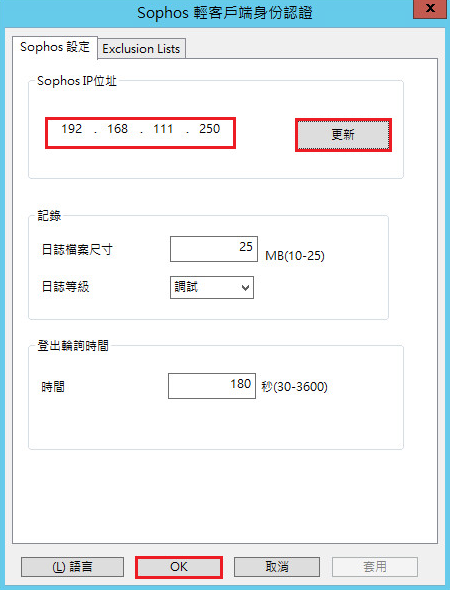

1-2.切換功能頁面至”配置” > “驗證” > “用戶端下載”,並點擊” Sophos Authentication For Thin Client (SATC)”連結下載套件至遠端桌面服務伺服器。
1-3.執行SATC.exe,選擇安裝語言並單擊”確定”按鈕繼續安裝。
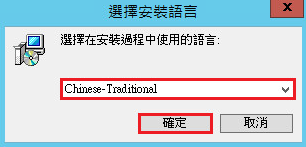
1-4.單擊”下一步”按鈕。
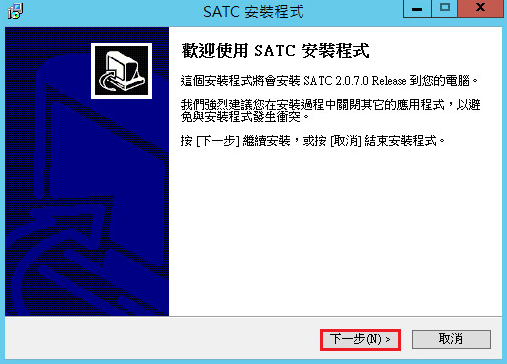
1-5.若無特殊需求,安裝於預設路徑即可,單擊”下一步”按鈕。
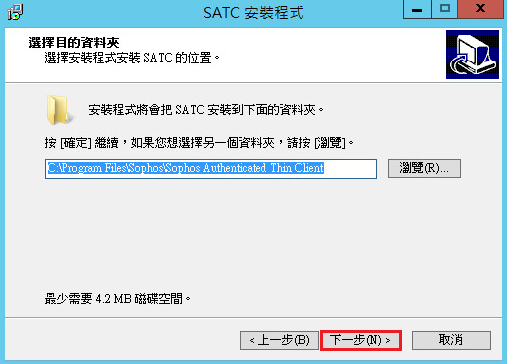
1-6.單擊”下一步”按鈕繼續。
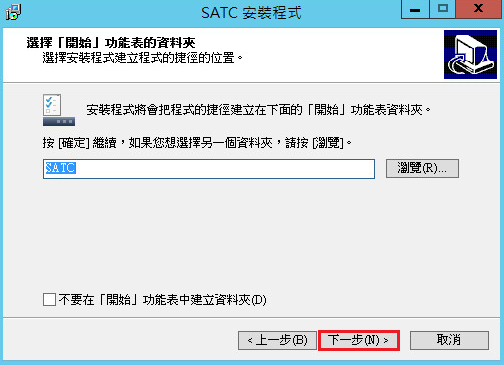
1-7.自訂是否在桌面建立捷徑,單擊”下一步”按鈕繼續。
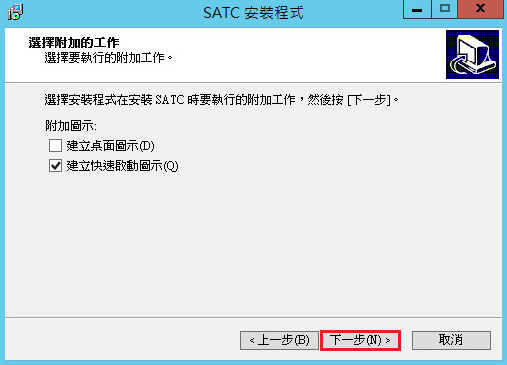
1-8.單擊”安裝”按鈕,完成後,繼續進入設定頁面。
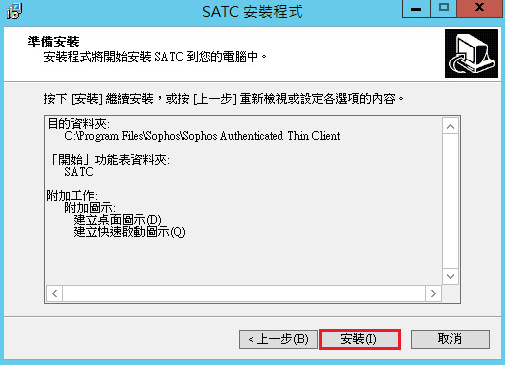
1-9.在”Sophos IP位址”欄位中填入XG的IP,單擊”更新”按鈕,再單擊”OK”以完成SATC套件安裝。
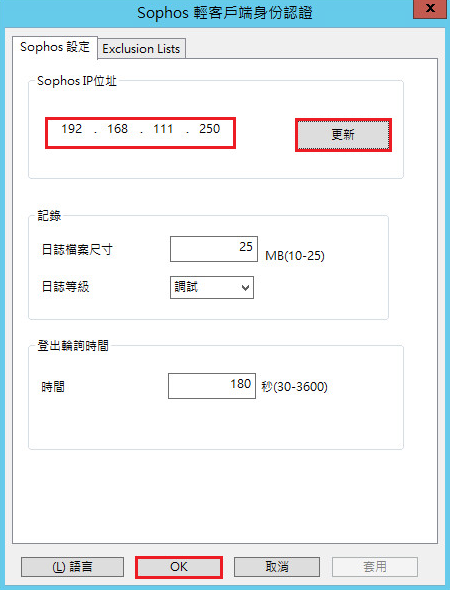
2.手動以指令在XG上新增遠端桌面服務伺服器
2-1.點開XG Firewall網頁管理介面右上角”admin”選單,單擊”主控台”選項。
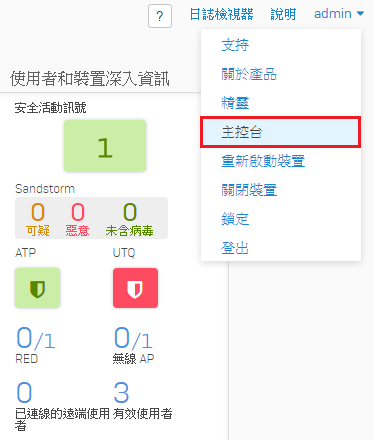
2-2.在新彈跳出的主控台視窗中,按下Enter鍵並輸入admin帳號的密碼後,再次按Enter鍵登入主控台。
2-3.輸入”4”按下Enter鍵,進入”Device Console”。
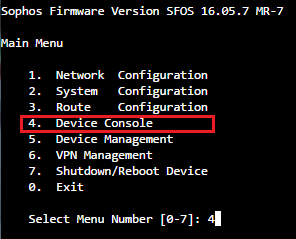
2-4.輸入以下指令,並按下Enter鍵。
system auth thin-client add citrix-ip <遠端桌面服務伺服器IP>

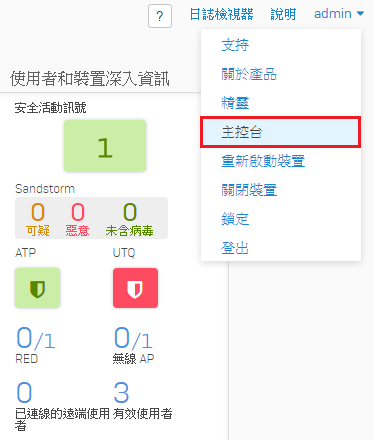
2-2.在新彈跳出的主控台視窗中,按下Enter鍵並輸入admin帳號的密碼後,再次按Enter鍵登入主控台。
2-3.輸入”4”按下Enter鍵,進入”Device Console”。
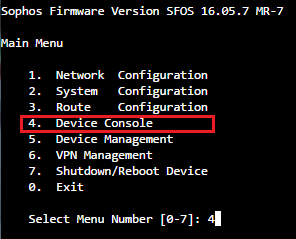
2-4.輸入以下指令,並按下Enter鍵。
system auth thin-client add citrix-ip <遠端桌面服務伺服器IP>

設定完成後,當用戶以遠端桌面登入至遠端桌面服務伺服器,就能在功能頁面”監控並分析” > “目前活動” > “有效使用者”中看到不同使用者帳號登入同1個IP位址的伺服器時,後登入的使用者並不會將之前登入的使用者認證替換掉,而是在IP後方以加上編號的方式讓每個使用者的認證都有效用
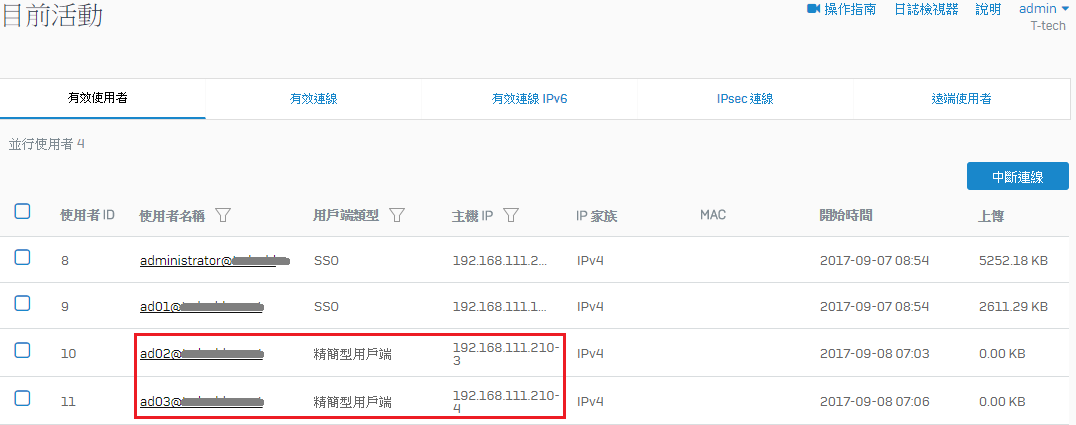
如需更多產品資訊,請與湛揚技術服務中心聯繫,我們將竭誠為您服務!
服務信箱:support@t-tech.com.tw
客服專線:(02)2515-1599
週一至週五 (不含國定假日) 09:00~12:30;13:30~18:00





